
Gadgetren – Ada kalanya pada saat sedang bepergian ke suatu daerah atau wilayah, jam dan tanggal di perangkat OPPO tidak ikut berubah ke waktu setempat.
Bahkan pada layar hanya menunjukkan waktu area sebelumnya saja sehingga terjadi perbedaan waktu beberapa yang tentunya akan membuat bingung.
Sebaiknya kamu pun mengatur jam dan tanggal di perangkat OPPO agar bisa berubah secara otomatis ketika bepergian ke suatu tempat, terutama yang memiliki zona waktu yang berbeda.
Cara Mengatur Jam dan Tanggal OPPO
- Buka aplikasi Settings di perangkat OPPO.
- Ketik kata kunci date pada kolom Search di bagian atas.
- Selanjutnya, pilih opsi Date & Time.
- Tekan tombol toggle Set time automatically ke posisi menyala.
- Begitu juga untuk Set time zone automatically.
- Jam dan tanggal akan berubah secara otomatis.
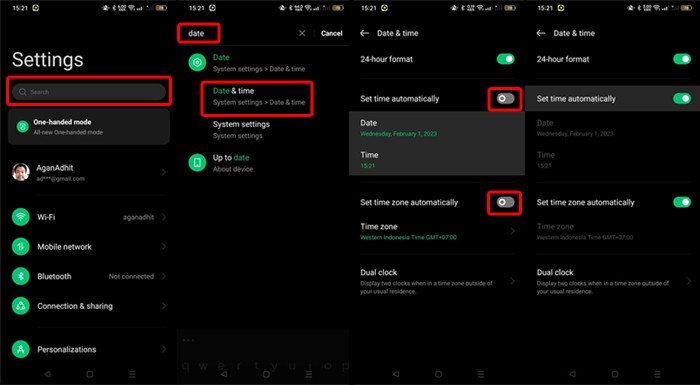
Pada saat kamu tidak mengaktifkan fitur Set time zone automatically, maka harus mengatur sendiri zona waktu ketika mengunjungi wilayah lain yang jauh lokasinya. Misalnya Jakarta dengan GMT + 7 jadi Singapura dengan GMT + 8 serta lainnya.
GMT atau Greenwich Mean Time merupakan sebuah sistem standardisasi waktu internasional untuk mengetahui perbedaan waktu antar negara di dunia berdasarkan letak geografis. Dengan begitu Greenwich di London, Inggris menjadi sebuah patokan titik nol untuk negara lain.
Dengan begitu, GMT + 7 mengisyaratkan bahwa perbedaan waktu dari Greenwich dengan Jakarta mencapai 7 jam. Apabila Greenwich sedang menunjukkan pukul 00.00, maka secara otomatis di Jakarta pukul 07.00 pada waktu yang sama.
Oleh karena itu sebaiknya untuk selalu menggunakan pengaturan otomatis karena tidak perlu repot mengatur jam dan tanggal ketika sedang bepergian ke suatu daerah. Lalu pada saat kamu mengaktifkan fitur 24-hour format di halaman Date & Time, maka jam yang ditampilkan akan berubah menjadi 00.00 hingga 23.39.
Tentunya format tersebut berbeda dengan tampilan jam yang menggunakan format AM dan PM untuk membedakan antara siang dan malam hari. Pengaturan jam akan berpengaruh di Lock Screen dan Widget yang disematkan pada Home Screen jadi selalu pastikan untuk sesuai dengan yang ada.












Tinggalkan Komentar